LINE 更新後的好功能:用手機也能辨識聊天室中圖片的文字,還能直接翻譯保存
安卓版的 LINE 更新後,大家適應得還可以嗎?不說不知道,其實 LINE 在安卓 APP 裡面加了一個實用的好功能:OCR 文字辨識,可以直接掃描辨識聊天室中圖片內含的文字,然後把它全部翻譯出來,自己保存或發送回給好友都行。
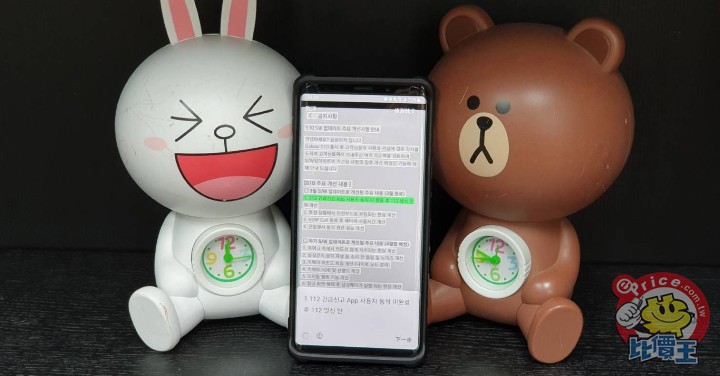
這個方便的功能之前是先做在電腦版 LINE 上,操作功能都一樣,流程主要是:
選擇圖片 → 選取辨識語言 → 選取文字區域 → 得到辨識結果 → 保存或分享文字
而現在安卓 LINE APP 也支援,這樣用手機就更加方便了,有需要的朋友來動手玩玩吧!
STEP_1
不管是群組裡或好友聊天室,有人發來圖片檔案,而你需要辨識紀錄其中的文字,這時候就請點一下圖片,讓它全螢幕顯示:
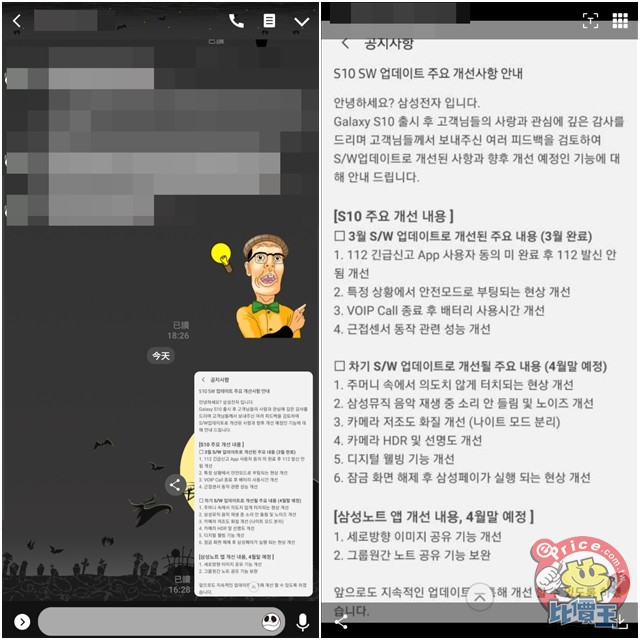
STEP_2
在全螢幕瀏覽圖片的畫面下,本來九宮格的預覽縮圖按鈕旁,多了一個用框框包住的「T」字按鈕,這就是開始辨識文字的按鈕。例如這次測試就是用一張韓文的三星公告圖片,它很重要,但朋友都看不懂韓文,這時候就按下辨識文字來試看看吧:
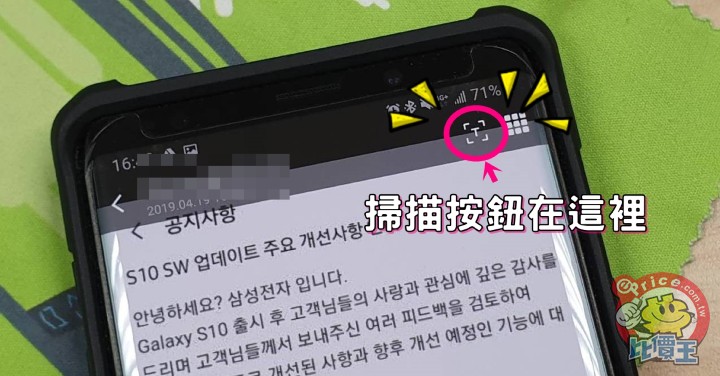
STEP_3
在讀取完整圖片後,LINE 會需要幾秒的時間去偵測影像內的文字。注意右上角有設定哪一國文字的選項,一定要選擇正確,否則可能會辨識出奇怪的結果,目前共有七種文字可以用。從圖片中辨識得來的文字都會用一條條方塊標示出來,你可以點選一句進行辨識,或者手指按住一路往下拖,就會變成選擇多組或全選文字:
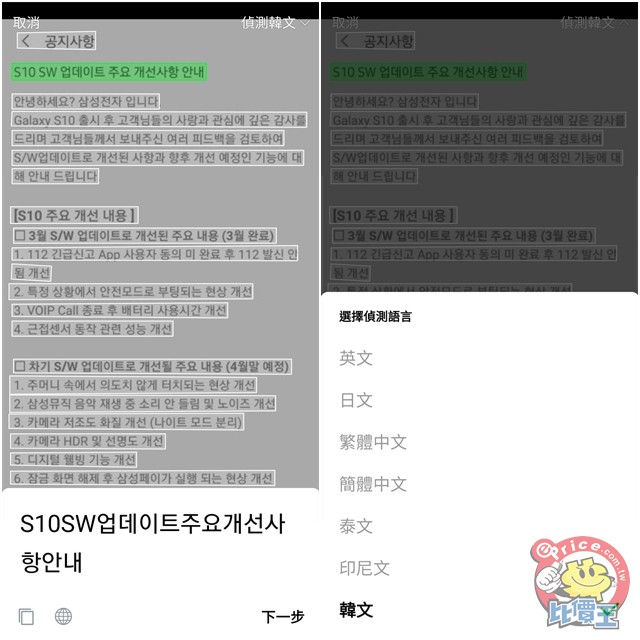
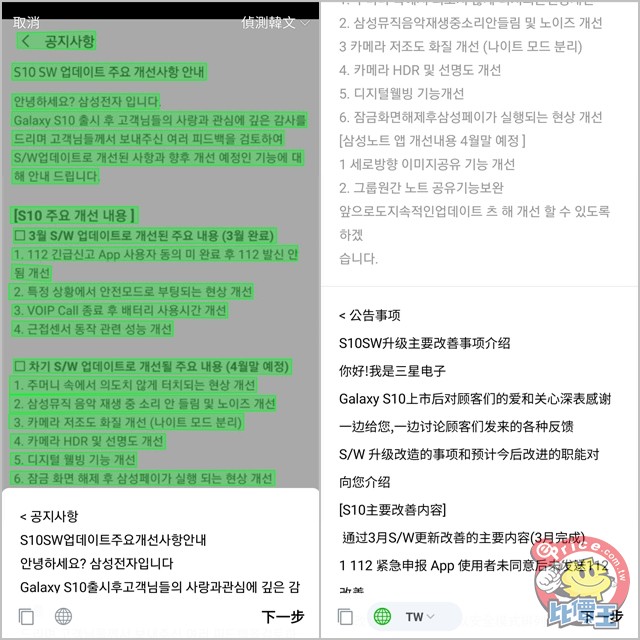
STEP_4
辨識的文字有七種選擇,不過把它翻譯過來的選項,暫時只提供英文、日文、中文 (簡體、繁體),請依照你的翻譯需求自己選擇吧:
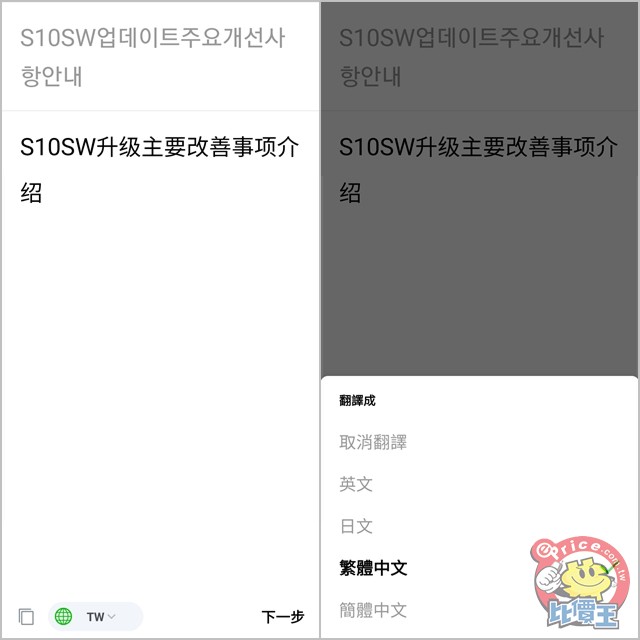
STEP_5
最後就是看你要如何使用這些辨識出來的結果了,系統預設會直接塞到訊息框裡,按下發送就能回覆到聊天室裡;如果訊息很重要、有保存的必要,也可以全選複製再貼去其他記事 APP 保存,是不是方便又簡單呢!
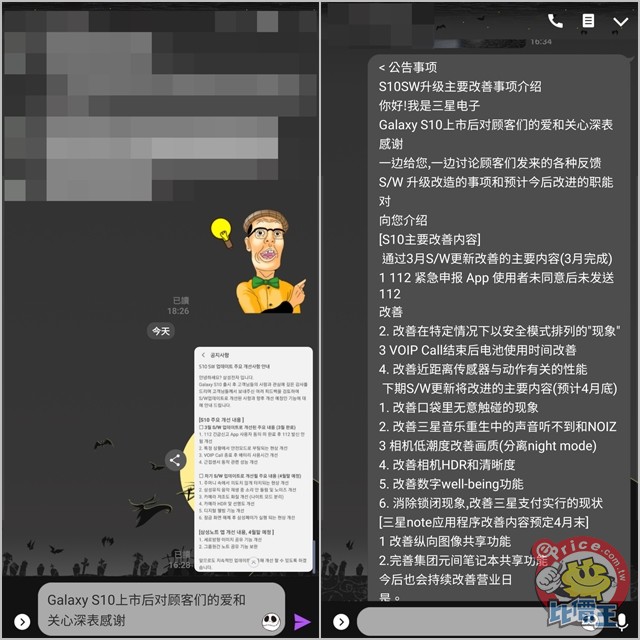
※ 本次測試是採用 Android LINE APP 至 9.6.0 版本
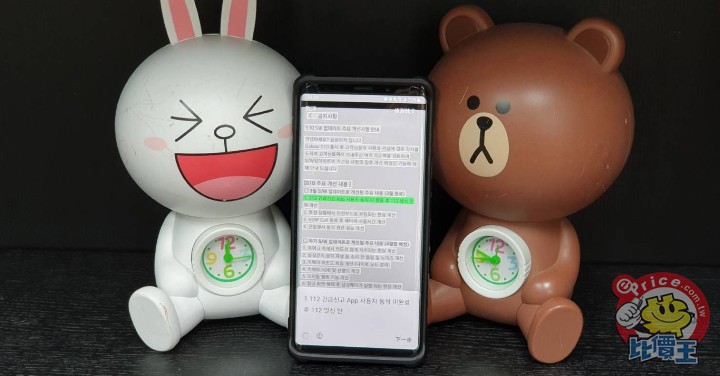
這個方便的功能之前是先做在電腦版 LINE 上,操作功能都一樣,流程主要是:
選擇圖片 → 選取辨識語言 → 選取文字區域 → 得到辨識結果 → 保存或分享文字
而現在安卓 LINE APP 也支援,這樣用手機就更加方便了,有需要的朋友來動手玩玩吧!
STEP_1
不管是群組裡或好友聊天室,有人發來圖片檔案,而你需要辨識紀錄其中的文字,這時候就請點一下圖片,讓它全螢幕顯示:
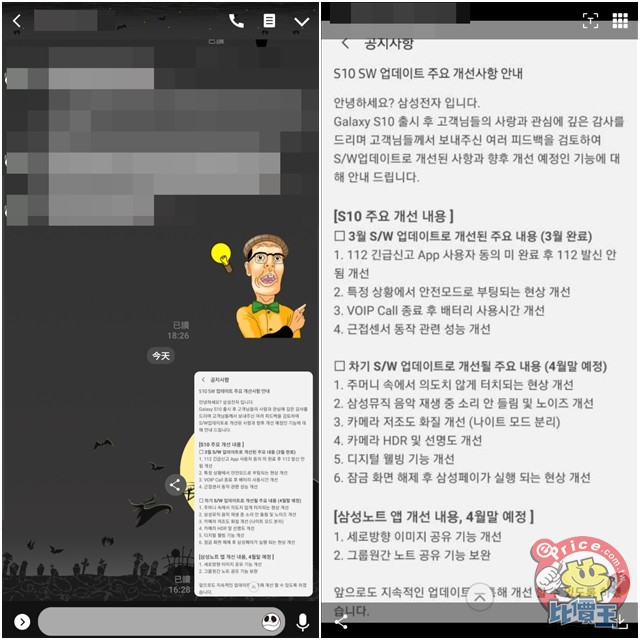
STEP_2
在全螢幕瀏覽圖片的畫面下,本來九宮格的預覽縮圖按鈕旁,多了一個用框框包住的「T」字按鈕,這就是開始辨識文字的按鈕。例如這次測試就是用一張韓文的三星公告圖片,它很重要,但朋友都看不懂韓文,這時候就按下辨識文字來試看看吧:
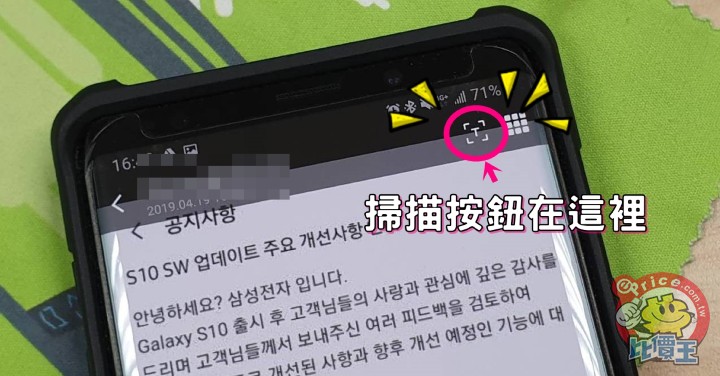
STEP_3
在讀取完整圖片後,LINE 會需要幾秒的時間去偵測影像內的文字。注意右上角有設定哪一國文字的選項,一定要選擇正確,否則可能會辨識出奇怪的結果,目前共有七種文字可以用。從圖片中辨識得來的文字都會用一條條方塊標示出來,你可以點選一句進行辨識,或者手指按住一路往下拖,就會變成選擇多組或全選文字:
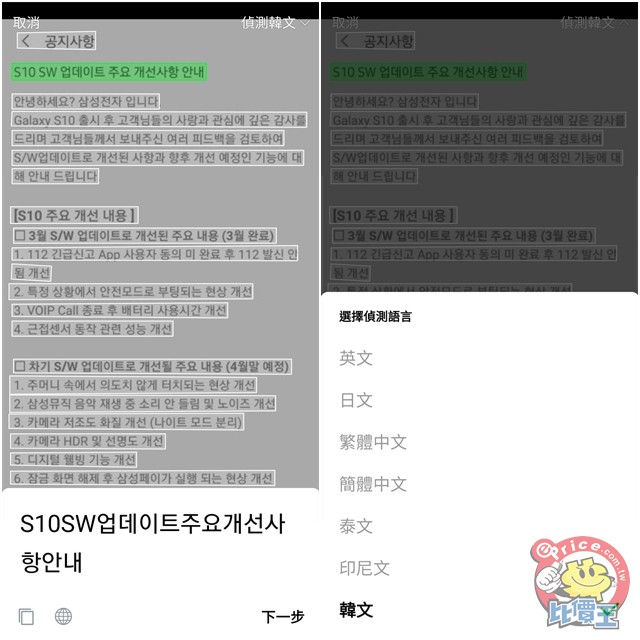
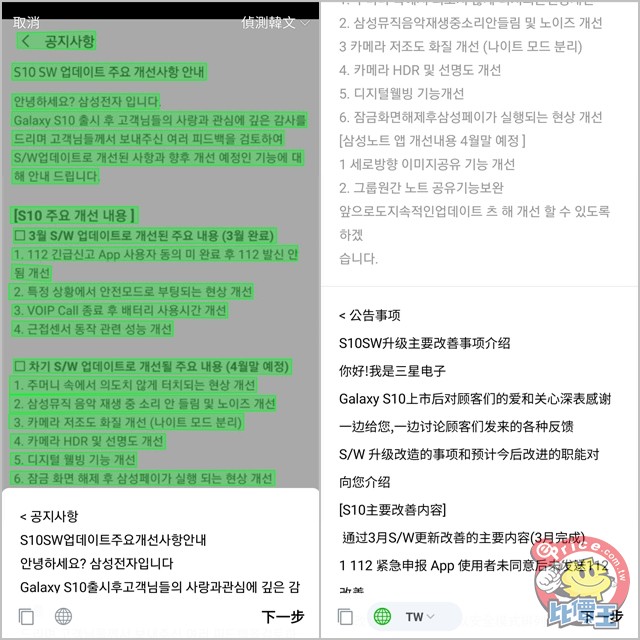
STEP_4
辨識的文字有七種選擇,不過把它翻譯過來的選項,暫時只提供英文、日文、中文 (簡體、繁體),請依照你的翻譯需求自己選擇吧:
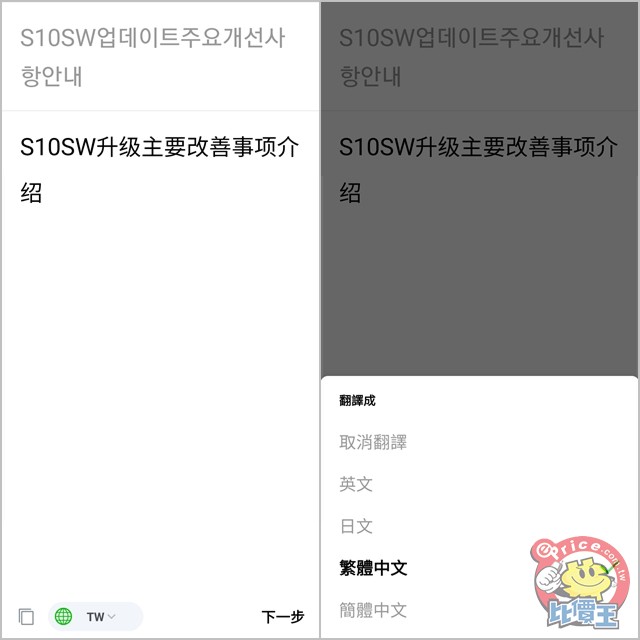
STEP_5
最後就是看你要如何使用這些辨識出來的結果了,系統預設會直接塞到訊息框裡,按下發送就能回覆到聊天室裡;如果訊息很重要、有保存的必要,也可以全選複製再貼去其他記事 APP 保存,是不是方便又簡單呢!
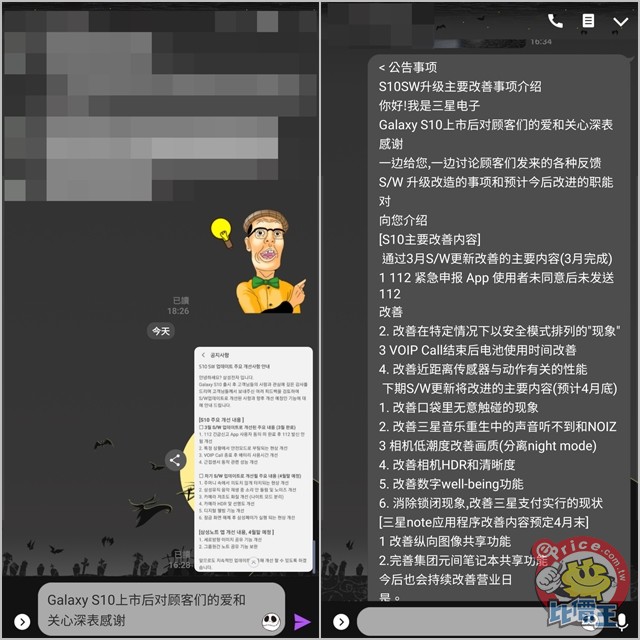
※ 本次測試是採用 Android LINE APP 至 9.6.0 版本
廣告

網友評論 0 回覆本文